Proxy-modus-einstellungen, Projektdatei, Proxy-modus-einstellungen [projektdatei – Grass Valley EDIUS Pro v.6.5 Benutzerhandbuch
Seite 117
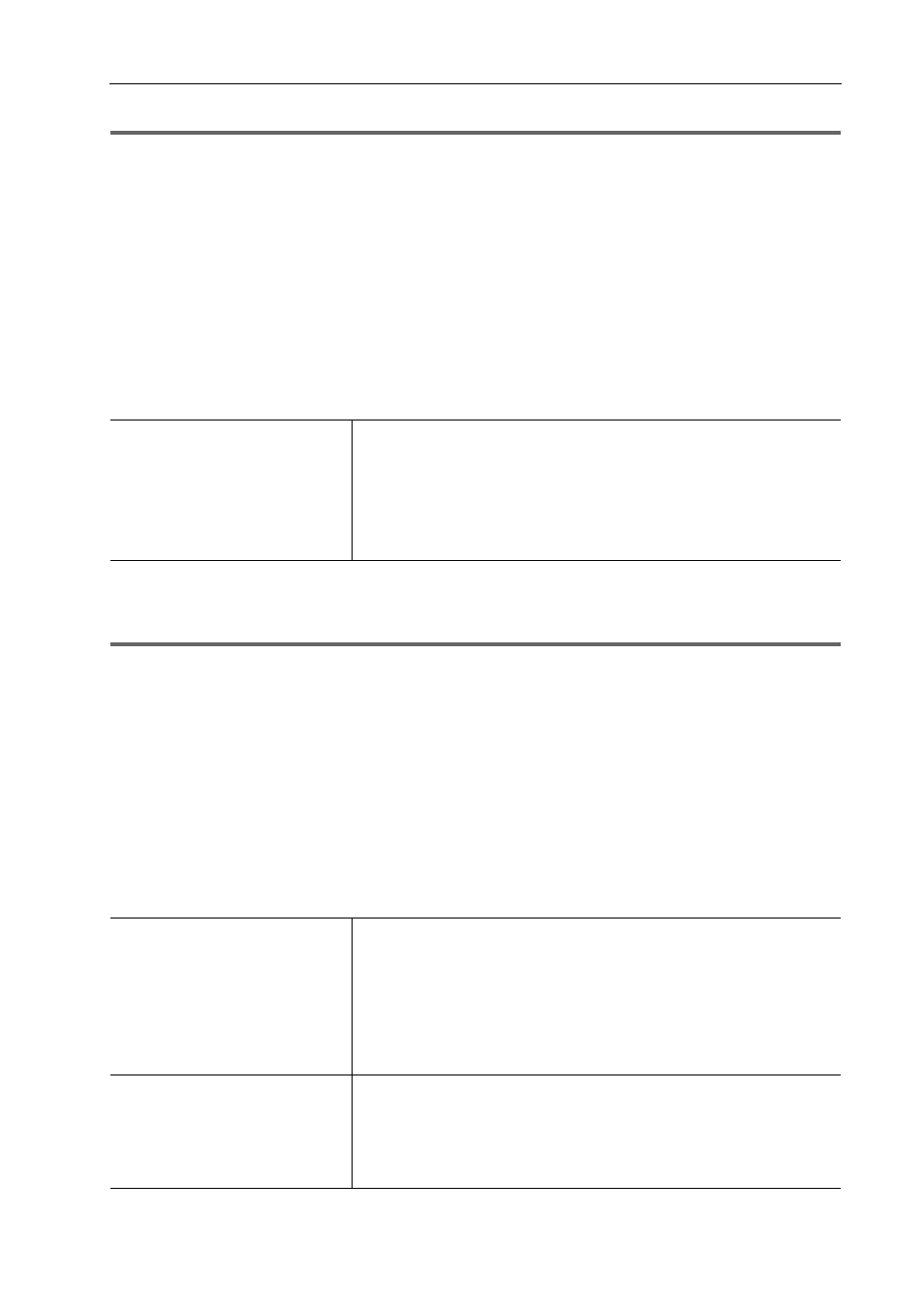
95
[Benutzereinstellungen]
EDIUS - Referenzhandbuch
1
Hinweis
• Der Kopiervorgang wird abhängig von den Einstellungen angehalten, selbst wenn mehrere Laufwerke
angeschlossen sind und das Laufwerk, das den Kopiervorgang durchführt, unterscheidet sich vom Laufwerk, das die
Widergabe durchführt.
4 Klicken Sie auf [OK].
Sie können nun weitere Punkte einstellen, indem Sie auf [Anwenden] klicken.
Proxy-Modus-Einstellungen
Legen Sie Vorgänge im Proxy-Modus fest.
1 Klicken Sie auf [Einstellungen] in der Menüleiste und klicken Sie auf [Benutzereinstellungen].
2 Klicken Sie auf das [Anwendung]-Verzeichnis und klicken Sie auf [Proxy-Modus].
3 Stellen Sie jeden Punkt ein.
4 Klicken Sie auf [OK].
Sie können nun weitere Punkte einstellen, indem Sie auf [Anwenden] klicken.
1
Hinweis
• Wenn sowohl [Falls kein Proxy vorhanden ist, verwenden Sie HiRes] als auch [Automatisch Proxy generieren] nicht
markiert sind, läuft der Vorgang wie folgt ab:
- Wenn der Proxy-Modus eingestellt ist, werden Clips ohne Proxy zu Offline-Clips.
- Alle Clips werden Offline-Clips, wenn eine Projektdatei, von der nur der Proxy mit der Exportfunktion des Projekts
exportiert wurde, auf einem Computer ohne EDIUS Elite- oder EDIUS Pro-Lizenz geöffnet wird.
[Projektdatei]
Legen Sie die Speicherorte, die Sicherung/das automatische Speichern der Projektdatei und andere Einstellungen fest.
1 Klicken Sie auf [Einstellungen] in der Menüleiste und klicken Sie auf [Benutzereinstellungen].
2 Klicken Sie auf das [Anwendung]-Verzeichnis und klicken Sie auf [Projektdatei].
3 Stellen Sie jeden Punkt ein.
[Proxy-Modus]
[Falls kein Proxy vorhanden ist, verwenden Sie HiRes]
Markieren Sie diesen Punkt, um die hochauflösende Einstellung zu verwen-
den, wenn keine Proxys im Clip vorhanden sind.
[Automatisch Proxy generieren]
Markieren Sie diesen Punkt, um automatisch einen Proxy im Hintergrund zu
erzeugen, wenn keine Proxys gefunden werden, wenn der Proxy-Modus ein-
gestellt ist.
[Projektdatei]
[Projektdateiordner]
Ändern Sie den Ordner, der derzeit als Speicherort für die Projektdateien
ausgewählt wurde. Wählen Sie den Ordner im Dialogfeld [Ordner suchen],
das durch Klicken auf [Durchsuchen] angezeigt wird.
[Dateiname]
Ändern Sie den Standard-Projektdateinamen, der zugewiesen wird, wenn ein
neues Projekt erstellt wird. Geben Sie einen neuen Namen in das Textfeld
ein, um die Datei umzubenennen.
[Zuletzt geöffnetes Projekt]
[Liste der zuletzt verwendeten Elemente anzeigen]
Zeigen Sie die Liste der Verlaufsdateien aus der [Zuletzt geöffnetes Pro-
jekt]-Liste im Dialogfenster [Projekt starten] an oder durch Klicken auf die
[Projekt öffnen]-Listenschaltfläche oder durch Klicken auf [Datei] in der
Menüleiste
→ [Zuletzt geöffnetes Projekt]. Legen Sie die Anzahl der Ver-
laufsdateien fest, um sie nach [Anzahl der Dateien] anzuzeigen.